Inverti la formula di concatenazione in Excel
Questo post ti guiderà su come invertire la funzione concatenazione in Excel. come faccio a dividere la stringa di testo nelle celle muliptle con una formula in Excel. Come dividere i dati di testo di una cella in più celle in Excel.
Reverse Concatenate Formula
Per invertire concatenate formula in Excel, è possibile utilizzare una formula basata sulla funzione TRIM, la funzione MID, la funzione di sostituzione, la funzione REPT, e la funzione COLONNE.
Supponendo di avere un elenco di dati nell’intervallo B1:B4 che contengono stringa di testo, e si desidera dividere la stringa da virgola carattere. è possibile scrivere la seguente formula:
=TRIM(MID(SUBSTITUTE($B1,",",REPT(" ",999)),COLUMNS($A:A)*999-998,999))
Digitare questa formula in una cella vuota e quindi premere il tasto Invio e quindi trascinare la maniglia di riempimento verso altre celle per applicare questa formula.
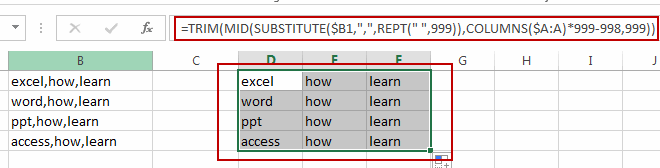
Vedrai che tutte le stringhe di testo nell’intervallo di celle B1:B4 sono state divise in più celle da un carattere di virgola.
Dividere la stringa di testo in più celle con la funzione Text To Column
È possibile utilizzare la funzione Text To column per invertire la formula concatenare per dividere la stringa di testo nell’intervallo di celle B1:B4 in più celle in Excel. Basta fare i seguenti passi:
#1 selezionare l’intervallo di celle che si desidera invertire.
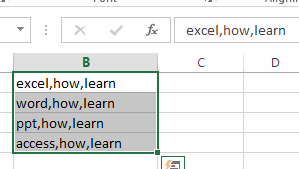
#2 vai alla scheda DATI, fare clic su Testo a colonna comando in gruppo Strumenti dati. e si aprirà la finestra di dialogo Converti testo in colonne.
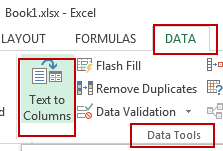
#3 selezionare l’opzione Delimitato nella sezione Tipo di dati originali, quindi fare clic sul pulsante Avanti.
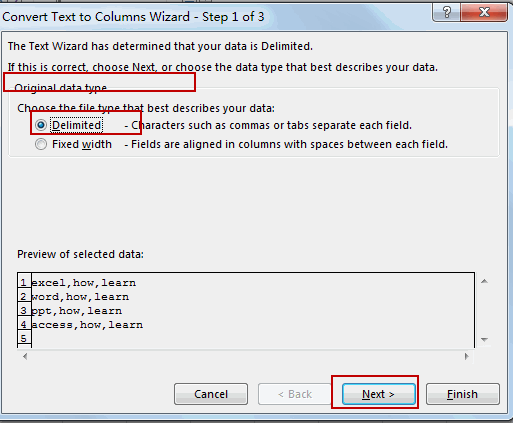
#4 selezionare Altra casella di controllo e digitare il delimitatore che si desidera utilizzare, ad esempio: un carattere virgola. e quindi fare clic sul pulsante Avanti.
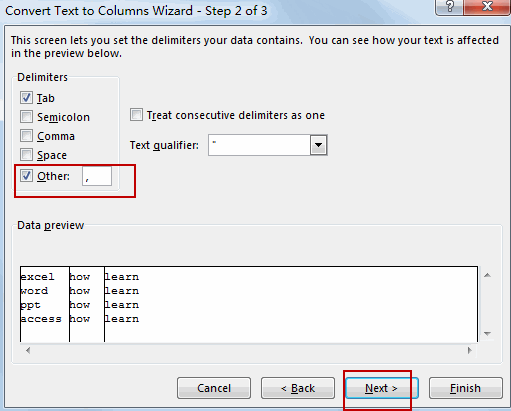
#5 selezionare l’opzione Generale nella sezione formato dati colonna, e selezionare una cella di destinazione in cui si desidera posizionare i risultati di divisione. fare clic sul pulsante Fine.
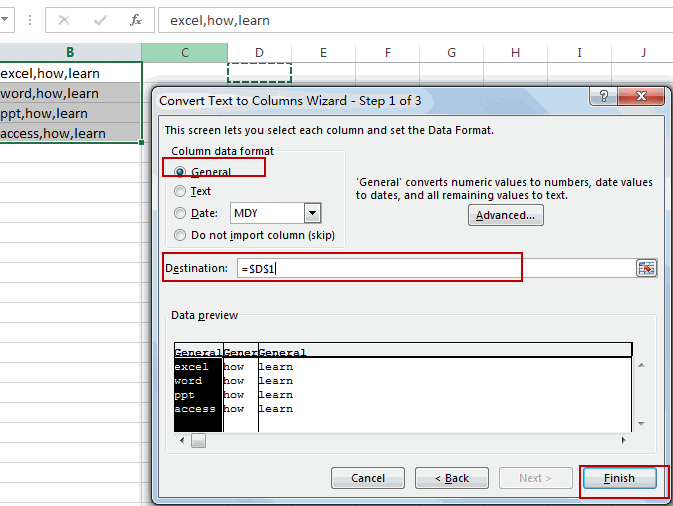
#6 Vediamo il risultato:
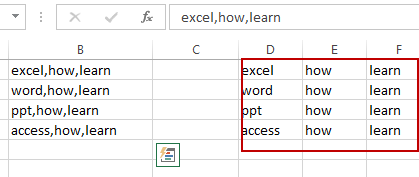
Funzioni Correlate
- Excel funzione di sostituzione
Excel funzione di sostituzione sostituisce una nuova stringa di testo per una vecchia stringa di testo in una stringa di testo.La sintassi della funzione SUBSTITUTE è la seguente:= SUBSTITUTE (text, old_text, new_text,)…. - Funzione Excel TRIM
La funzione Excel TRIM rimuove tutti gli spazi dalla stringa di testo ad eccezione dei singoli spazi tra le parole. È possibile utilizzare la funzione TRIM per rimuovere gli spazi aggiuntivi tra le parole in una stringa.La sintassi della funzione TRIM è la seguente: = TRIM (text)…. - Funzione Excel MID
La funzione Excel MID restituisce una sottostringa da una stringa di testo nella posizione specificata.La sintassi della funzione MID è la seguente:= MID (text, start_num, num_chars)…. - Funzione Excel REPT
La funzione Excel REPT ripete una stringa di testo un numero specificato di volte.La sintassi della funzione REPT è la seguente:= REPT (text, number_times) - Excel COLUMNS function
La funzione Excel COLUMNS restituisce il numero di colonne in un Array o in un riferimento.La sintassi della funzione COLUMNS è la seguente:=COLUMNS (array)….
Leave a Reply